PROBLEM
Attributtabellen können in ArcGIS Online Map Viewer nicht bearbeitet werden
Beschreibung
Wenn Sie beim Bearbeiten von Attributtabellen in ArcGIS Online Map Viewer auf den Wert in einem Feld doppelklicken, tritt ein Fehler auf, und das Feld kann nicht bearbeitet werden.
Ursache
Für dieses Problem sind die folgenden Ursachen bekannt:
- Die Berechtigungen der Standardrolle oder der benutzerdefinierten Rolle des Mitglieds reichen nicht aus.
- Die Bearbeitungsfunktionen des gehosteten Feature-Layers sind nicht aktiviert.
- Die Bearbeitungsfunktionen für Felder in der Attributtabelle sind nicht aktiviert.
- Der Layer wurde nicht als gehosteter Feature-Layer veröffentlicht.
Lösung oder Problemumgehung
Verwenden Sie je nach Ursache des Problems eine der folgenden Optionen:
Aktualisieren der Standardrolle oder der benutzerdefinierte Rolle des Mitglieds zur Aktivierung der Berechtigung zum Bearbeiten von Features
Hinweis: Die folgenden Workflows können nur von Administratoren durchgeführt werden.
- Weisen Sie dem Mitglied eine Standardrolle mit der Berechtigung zum Bearbeiten von Features zu, wie etwa Data Editor, User, Publisher oder Administrator. Weitere Informationen hierzu finden Sie unter ArcGIS Online: Ändern von Mitgliedsrollen.
- Aktualisieren Sie die benutzerdefinierte Rolle des Mitglieds, indem Sie die Option Bearbeiten oder Mit vollständiger Steuerung bearbeiten in den Einstellungen Allgemeine Berechtigungen aktivieren. Weitere Informationen hierzu finden Sie unter ArcGIS Online: Konfigurieren von Mitgliederrollen.
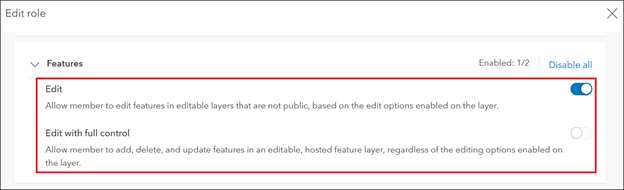
Aktivieren der Bearbeitungsfunktionen des gehosteten Feature-Layers
Aktivieren Sie die Bearbeitung des gehosteten Feature-Layers auf der Elementdetailseite. Weitere Informationen finden Sie unter ArcGIS Online: Änderungen durch andere zulassen.
Hinweis: Aktivieren Sie bei öffentlichen gehosteten Feature-Layern die Option Öffentliche Datenerfassung, bevor Sie die Bearbeitung aktivieren. Weitere Informationen hierzu finden Sie unter ArcGIS Online: Erlauben der Bearbeitung öffentlicher Layer.
Konfigurieren der Pop-up-Einstellungen zur Aktivierung der Bearbeitung des gesperrten Feldes
Konfigurieren Sie in Map Viewer die Pop-up-Einstellungen, indem Sie die Bearbeitung des gesperrten Feldes in der Attributtabelle aktivieren. Weitere Informationen hierzu finden Sie unter How To: Aktivieren der Bearbeitung eines gesperrten Feldes in ArcGIS Online Map Viewer.
Hinweis: Besitzer oder Administratoren können die Daten von gehosteten Feature-Layern auch auf der Registerkarte Daten auf der Elementdetailseite bearbeiten. Weitere Informationen hierzu finden Sie unter ArcGIS Online: Arbeiten mit Attributdaten. Für diesen Workflow müssen die Bearbeitungsfunktionen für andere Mitglieder nicht aktiviert werden.
Veröffentlichen des Feature-Layers als gehosteten Feature-Layer in ArcGIS Online
Veröffentlichen Sie den Feature-Layer als gehosteten Feature-Layer, und konfigurieren Sie die Bearbeitungseinstellungen so, dass andere Benutzer die Attributtabelle in Map Viewer bearbeiten dürfen.
- Melden Sie sich bei ArcGIS Online an. Klicken Sie auf Inhalt > Eigene Inhalte.
- Navigieren Sie zum Feature-Layer, klicken Sie auf Weitere Optionen
 , und wählen Sie Elementdetails anzeigen aus.
, und wählen Sie Elementdetails anzeigen aus. - Klicken Sie auf der Detailseite des Elements auf Veröffentlichen.

- Geben Sie im Fenster Veröffentlichen den Titel und die Tags in den entsprechenden Feldern an, und klicken Sie auf Veröffentlichen.
- Aktivieren Sie auf der Elementdetailseite auf der Registerkarte Einstellungen die Bearbeitung des gehosteten Feature-Layers. Weitere Informationen finden Sie unter ArcGIS Online: Änderungen durch andere zulassen.
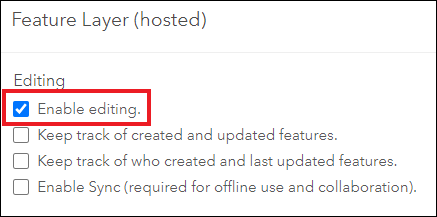
Artikel-ID: 000024770
Unterstützung durch ArcGIS-Experten anfordern
Beginnen Sie jetzt mit dem Chatten

